Где посмотреть номер модели и imei смартфона или планшета?
История телефона
Возможность передачи информации на расстояние волновала людей с незапамятных времен. С течением времени человечество изобрело целый ряд разнообразных способов для осуществления этой задумки. Самым надежным, но довольно продолжительным были вестовые гонцы или почтовые голуби. Как средство связи люди использовали сигнальные костры, позже почтовые дилижансы или плавучие средства (для передачи информации через моря или океан). Еще в 16-м веке ученый из Италии Джованни Порта выдвинул предложение о постройке системы специальных труб для переговоров по Аппенинскому полуострову, но его идея так и не нашла практического применения.
Однако, всё изменилось после открытия электричества. В 1837 году изобретателем из Америки Самюэлем Морзе был открыт передающий электрический проводной телеграф. Он придумал для него и свою кодовую систему. Азбука Морзе стала первым в истории средством дальней электрической связи.
Рождение же телефона, как средства для связи произошло уже после того, как телеграф прочно занял лидирующие позиции в качестве основного средства для связи и средства, передающего информацию через расстояние.
В 1861 году немец Филипп Рейс изобрел и сконструировал приспособление для передачи звука на расстояние посредством проводов для электричества. В принципе это устройство и стало первым в мире телефоном. Однако, качество передаваемого сигнала было слишком низким, зачастую услышать что-либо в электрическом шуме было практически невозможно. Шумы очень сильно заглушали звуковую передачу.
Спустя 15 лет американец Александр Белл открыл способ преобразования звуковых сигналов в электрические. 14 февраля 1876 года Белл подал заявку на патентование своего изобретения, но оказался не одним изобретателем подобного устройства. В эту же дату, но через 2 часа после Белла заявку подал другой изобретатель из США — Элиша Грей. Именно из-за более поздней подачи заявки Греем, патент выдали А. Беллу. Позже Грей даже подал в суд на Белла, но служители Фемиды стали на сторону Белла, который выкупил у «пострадавшей» стороны все права по эксплуатации телефона. С этого периода телефоны Белла начали свое быстрое распространение по Америке, чему не смогло помешать даже несовершенство конструкции. Уже в августе этого же года в эксплуатации находилось свыше 800 телефонных аппаратов. Спрос на новое изобретение продолжал расти.

По большему счету телефон, изобретенный Беллом, лучше преобразовывал звуковые сигналы в ток, чем обратно. Микрофонный эффект, открытый британским ученым Юзом в 1877 году, оказался важнейшей вехой в развитии телефонной связи. Через год изобретение Белла подверглось усовершенствованию со стороны Томаса Эдисона, который добавил в схему телефона индукционную катушку и микрофон. Такое новшество способствовало увеличению расстояния для переговоров между пользователями связи. В этом же году была построена первая телефонная станция в американском Нью-Хейвене. Первая в мире АТС на 10 000 номеров была спроектирована в 1894 году русским конструктором С.М. Апостоловым.

В Российской Империи первый разговор с использованием телефонного аппарата произошел в 1879 году по связи между Петербургом и Малой Вишерой. В декабре 1898 года в торжественной обстановке была открыта самая длинная в Европе и первая в России телефонная линия между Москвой и Петербургом. Освоение связи через телефон в России не носило повсеместного характера и продвигалось медленными темпами. В соответствии с принятыми указами прокладка и эксплуатация телефонных линий передавалась инвесторам. Этим фактом не преминула воспользоваться компания Белла, выполнявшая данную работу до начала прошлого века.
Усовершенствование телефонной связи продолжилось. В 20-м веке изобретен радиотелефон. На основе телефонных технологий в конце прошлого столетия были созданы беспроводные сотовые телефоны. Развитие технологий в данной сфере продолжается и поныне.
Как включить дополнительную авторизацию для доступа к странице «Мои действия»
Если вашим устройством пользуется кто-то ещё, рекомендуем включить дополнительный этап проверки личности для доступа к странице «Мои действия».
- Откройте страницу activity.google.com.
- Над списком действий нажмите Настроить проверку для доступа к истории моих действий.
- Включите или отключите дополнительную проверку.
Как отключить сохранение данных о действиях
Вы можете управлять почти всеми настройками сохранения информации о ваших действиях.
- Откройте страницу Аккаунт Google.
- В левой части экрана выберите Данные и конфиденциальность.
- В разделе «Настройки истории» выберите функцию, для которой вы не хотите сохранять данные.
- Отключите параметр «История приложений и веб-поиска» Приостановить ОК.
Примечание. могут не отображаться в списке.
Как временно отключить сохранение информации о действиях
Чтобы история поисковых запросов и посещения сайтов не сохранялась, перейдите в браузере в режим инкогнито.
Примечание. Если в режиме инкогнито вы войдете в аккаунт Google, ваша история поиска может сохраниться.
Как устранять неполадки
Вы не можете найти информацию о своих действиях
Убедитесь, что выполнены следующие условия:
- Вы вошли в аккаунт. Ваши действия сохраняются, только если вы вошли в аккаунт.
- Устройство подключено к интернету. Действия, выполняемые в офлайн-режиме, не будут отображаться на странице «Мои действия», пока не появится подключение к интернету.
- Вы включили нужные настройки. Чтобы проверить, так ли это, перейдите на страницу Отслеживание действий.
- Вы вошли только в один аккаунт. Если вы вошли сразу в несколько аккаунтов в одном браузере или на одном устройстве, действия могут сохраняться в аккаунте, установленном по умолчанию.
Примечание. Некоторые сервисы Google не поддерживают сохранение данных о выполненных действиях в вашем аккаунте.
Вы совершили их на сайтах и в приложениях, использующих сервисы Google
Некоторые сайты и приложения используют сервисы Google, например Поиск, Карты или Рекламу. Если вы посетите эти сайты и приложения на устройстве, где выполнен вход в аккаунт Google, ваши действия могут появиться на странице «Мои действия». Если вашим устройством пользуется кто-то ещё или вы вошли в несколько аккаунтов, на этой странице также может сохраняться информация о действиях в другом аккаунте.
Некоторые сайты и приложения предоставляют Google доступ к сведениям о подобных действиях.
Мы сохранили информацию о спрогнозированных действиях
Иногда мы пытаемся угадать ваш следующий запрос и готовим подходящий контент заранее.
Если в вашем аккаунте YouTube включено автовоспроизведение видео, в списке «Мои действия» могут оказаться видео, запущенные автоматически.
Другие причины
Вы можете видеть незнакомые действия по следующим причинам:
- Вы вошли сразу в несколько аккаунтов в одном браузере или на одном устройстве. В таком случае здесь могут быть сохранены действия из другого аккаунта.
- Вы работали на общедоступном устройстве и забыли выйти из аккаунта.
- На устройстве неправильно установлены дата и время. В этом случае будут показаны неточные данные о том, когда было совершено действие.
- Кто-то получил доступ к аккаунту без вашего разрешения.
Если вы считаете, что действия в вашем аккаунте совершил кто-то другой, примите меры безопасности.
Как посмотреть другие действия
На странице «Мои действия» собрана не вся история ваших действий, сохраненная в аккаунте Google. Например, история местоположений, если вы ее включили, сохраняется в хронологии Google Карт.
Чтобы посмотреть другие действия, следуйте этим инструкциям:
- Откройте страницу Аккаунт Google.
- В левой части экрана нажмите Данные и конфиденциальность.
- В разделе «Настройки истории» выберите Мои действия.
- В строке поиска действий нажмите на значок «Ещё» Другие действия в Google.
- Выберите нужную опцию под действием, которое вы хотите посмотреть.
Подробнее о том, какие данные мы собираем и для чего их используем…
Проверяем iPhone на оригинальность
Ниже мы рассмотрим несколько способов, позволяющих убедиться, что перед вами не дешевая подделка, а оригинал. Чтобы быть точно уверенным, при изучении гаджета старайтесь использовать не один описанный ниже способ, а сразу все.
Способ 1: сравнение IMEI
Еще на стадии производства каждому iPhone присваивается уникальный идентификатор — IMEI, который заносится в телефон программно, нанесен на его корпус, а также прописан на коробке.
Подробнее: Как узнать IMEI iPhone
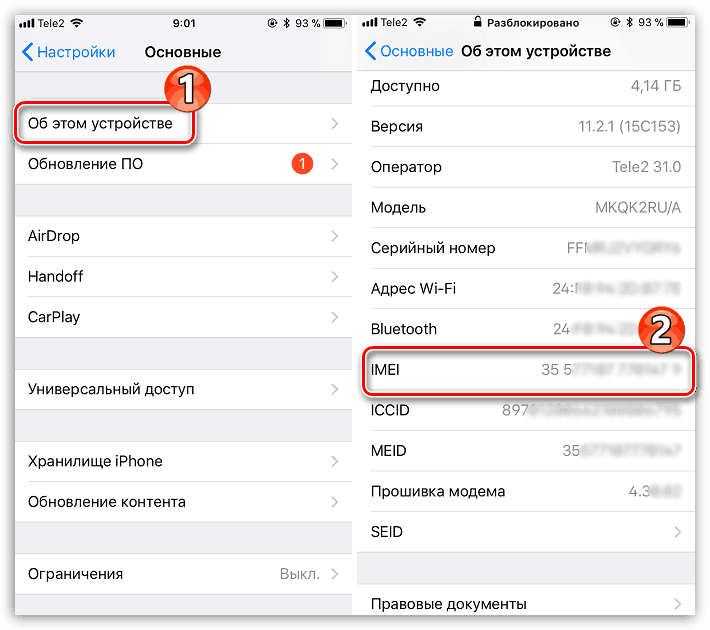
Проверяя Айфон на подлинность, убедитесь, чтобы IMEI совпадал как в меню, так и на корпусе. Несовпадение идентификатора должно говорить вам о том, что либо с устройством производились манипуляции, о которых продавец умолчал, например, была выполнена замена корпуса, либо перед вами и вовсе не Айфон.
Способ 2: сайт Apple
Помимо IMEI, каждый Apple-гаджет имеет свой уникальный серийный номер, который можно задействовать для проверки его подлинности на официальном сайте Apple.
- Для начала вам потребуется выяснить серийный номер устройства. Для этого откройте настройки iPhone и перейдите к разделу «Основные».

Выберите пункт «Об этом устройстве». В графе «Серийный номер» вы увидите комбинацию, состоящую из букв и цифр, которая далее нам и понадобится.
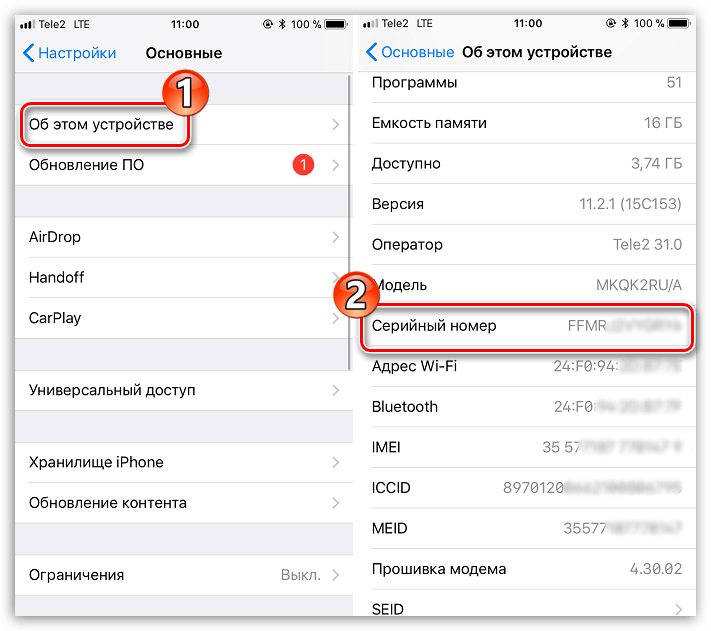
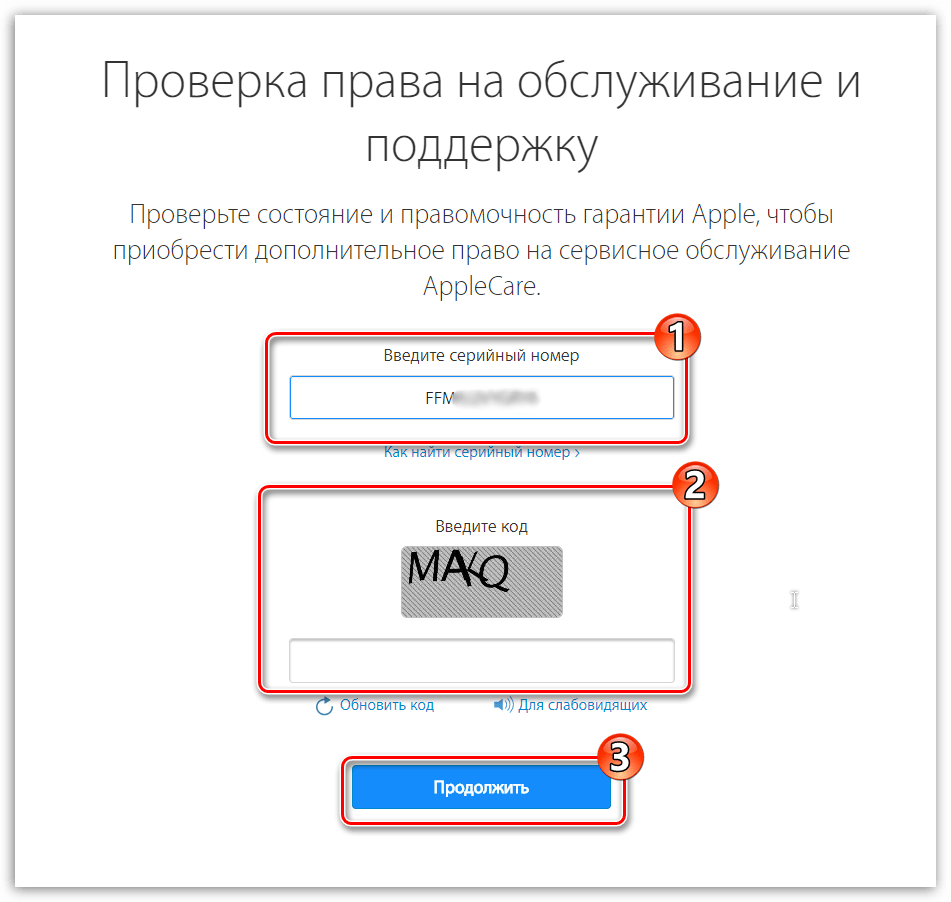
В следующее мгновение на экране отобразится проверяемое устройство. Если оно неактивно — об этом будет сообщено. В нашем же случае речь идет об уже зарегистрированном гаджете, для которого дополнительно указывается предполагаемая дата окончания гарантии.
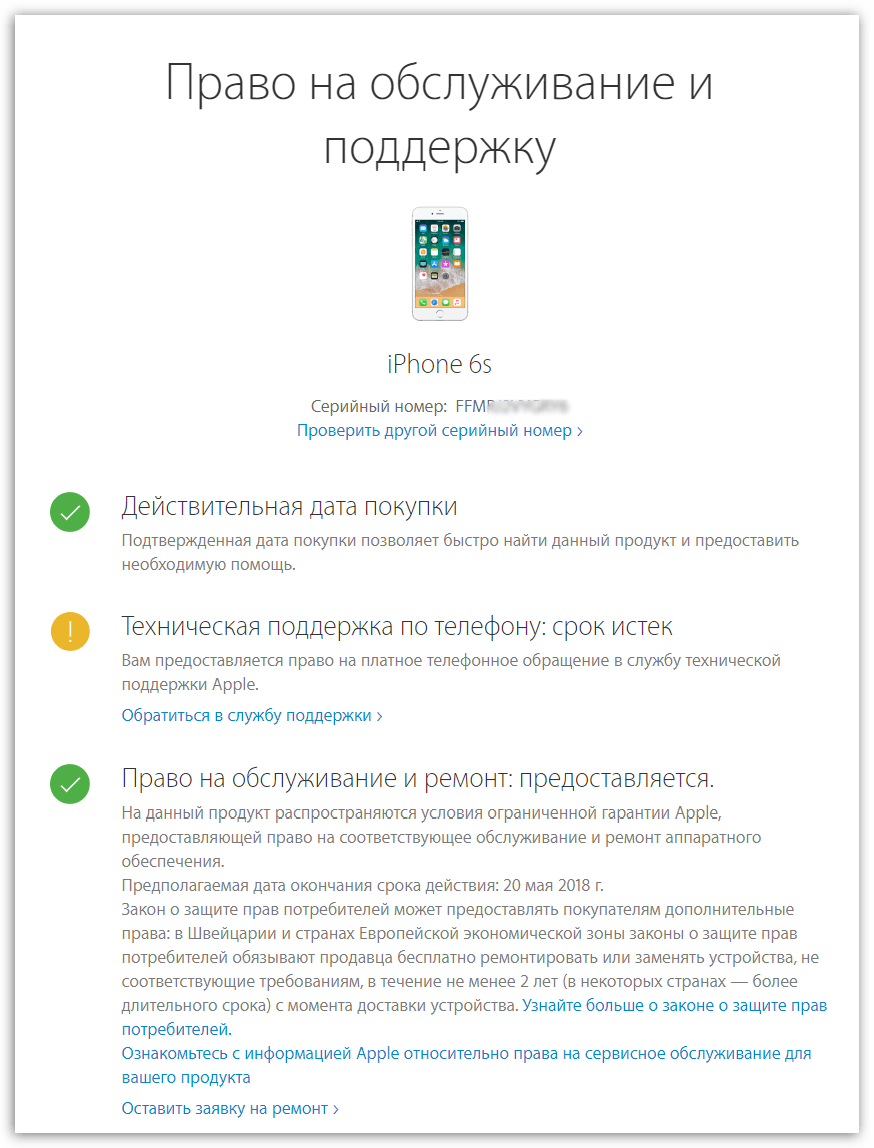
Если в результате проверки данным способом вы видите совершенно иное устройство или по такому номеру сайт не определяет гаджет — перед вами китайский неоригинальный смартфон.
Способ 3: IMEI.info
Зная IMEI устройства, при проверке телефона на оригинальность обязательно стоит воспользоваться онлайн-сервисом IMEI.info, который может предоставить много интересной информации о вашем гаджете.

На экране отобразится окно с результатом. Вы сможете увидеть такую информацию, как модель и цвет вашего iPhone, объем-памяти, страну-производителя и другую полезную информацию. Стоит ли говорить, что эти данные должны полностью совпадать?
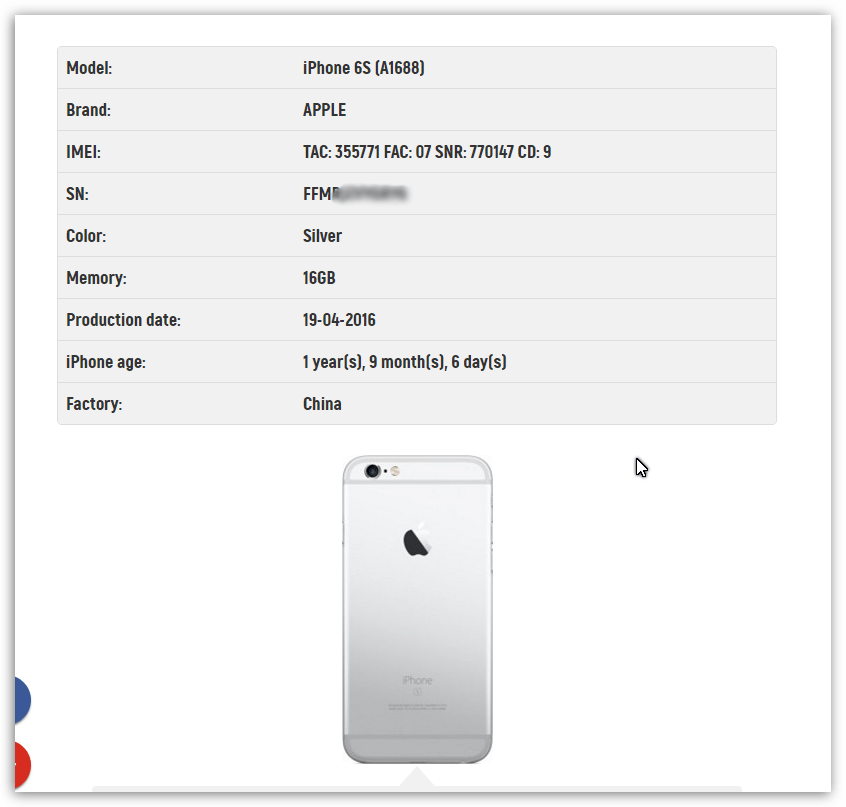
Способ 4: Внешний вид
Обязательно проверяйте внешний вид устройства и его коробки — никаких китайских иероглифов (если только Айфон не был приобретен на территории Китая), ошибок в написании слов здесь допускаться не должно.
На обратной стороне коробки смотрите спецификации устройства — они должны полностью совпадать с теми, что имеет ваш iPhone (сравнить характеристики самого телефона можно через «Настройки» — «Основные» — «Об этом устройстве»).

Естественно, никаких антенн для телевизора и прочих неуместных деталей быть не должно. Если вы ни разу ранее не видели, как выглядит настоящий Айфон, лучше потратьте время на поход в любой магазин, распространяющий яблочную технику и внимательно изучите выставочный образец.
Способ 5: Программное обеспечение
В качестве программного обеспечения на смартфонах от Apple используется операционная система iOS, в то время как подавляющее большинство подделок работают под управлением Android с установленной оболочкой, крайне схожей с яблочной системой.
В данном случае подделку определить довольно просто: загрузка приложений на оригинальном Айфон происходит из магазина App Store, а на подделках из Google Play Маркет (или альтернативного магазина приложений). App Store для iOS 11 должен выглядеть следующим образом:
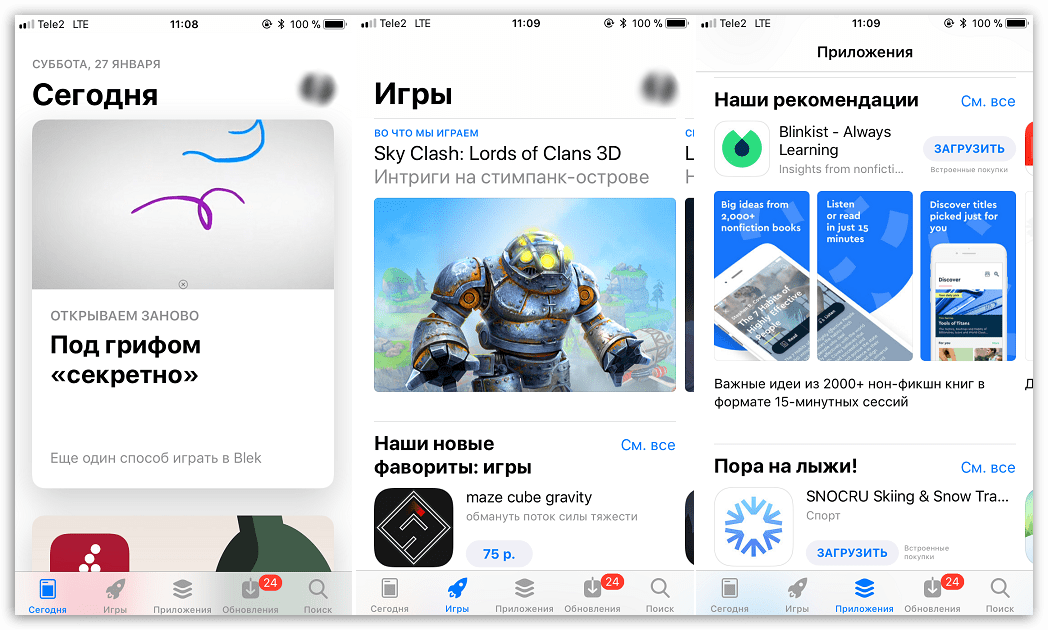
Это основные способы, позволяющие определить, настоящий перед вами iPhone или нет. Но пожалуй, самый главный фактор — это цена: оригинальное рабочее устройство без существенных повреждений не может стоит значительно ниже рыночной цены, даже если продавец это оправдывает тем, что ему срочно потребовались деньги.
Опишите, что у вас не получилось.
Наши специалисты постараются ответить максимально быстро.
Как узнать модель телефона через настройки Android
Удобнее всего узнать модель телефона через встроенное приложение «Настройки». Оно содержит множество разделов, отвечающих за включение и отключение ряда функций. Чтобы сделать всё правильно воспользуйтесь пошаговой инструкцией, представленной ниже:
- Переходим в настройки.
- Заходим в раздел «О телефоне» или «Об устройстве».
- Узнаём модель смартфона в строке «Модель» или «Имя устройства».

Заметим, что вместо привычного названия может быть указан код или неизвестная комбинация цифр с буквами. Что же делать с этими данными? А их достаточно вписать в поисковую строку браузера, а после перейти на любой сайт из результатов выдачи. В Интернете кроме модели смартфона можно ознакомиться с характеристиками устройства, его годом выпуска и имеющимися функциями.
На что влияет год изготовления телефона?
Технологическое оснащение. Разумеется, устаревшие телефоны обладают непроизводительными процессорами, некачественными камерами и другими недостатками. Вместо современной жидкокристаллической матрицы IPS может быть установлена устаревшая разновидность TFT. Потенциальный пользователь может столкнуться с небольшим количеством оперативной памяти, не позволяющей запускать требовательные приложения. Желание сэкономить и купить старый телефон часто оборачивается различными проблемами.
Аккумулятор. Встроенная батарея является самым изнашивающимся элементом смартфона. Обычно срок активной работы аккумулятора составляет до 3 лет. После указанного периода внутри элемента питания начинаются деструктивные процессы, другими словами, потеря емкости. Иногда батарея перестает держать заряд или даже деформируется
При покупке телефона важно учитывать дату выпуска аккумулятора — подробная инструкция доступна по этой ссылке
Обновления. Производители телефонов обеспечивают поддержку мобильного устройства в течение определенного времени после изготовления. Обычно смартфоны получают регулярные обновления до 3 лет (читайте «1 год»). После указанного времени поддержка приостанавливается. Для использования обновленных версий операционной системы придется устанавливать кастомные версии прошивки, что затруднительно для большинства пользователей.
Версия операционной системы. Старые смартфоны обладают устаревшей версией Android. Она накладывает ограничения на использование некоторых приложений. Многие программы нельзя устанавливать на старый телефон из-за программных ограничений. Поэтому заведомо покупая старый телефон, будьте готовы к ограниченным функциями.
Стоимость. Недавно выпущенные телефоны обладают завышенной стоимостью, которая через несколько месяцев начинает постепенно снижаться. Смартфоны, произведенные 3-5 лет назад, обычно стоят в несколько раз меньшей своей первоначальной цены. При сильном желании сэкономить приобретение устаревшей модели имеет смысл, но лучше воздержаться.
Используем сторонние программы
Далее подробно разберем, как использовать сторонний софт для определение технической спецификации смартфона.
Aida64
Данная программа предназначена для подробного определения технических характеристик смартфона.
Как использовать:
- переходим в магазин приложений Play Market;
- вбиваем в поисковую «Aida64», скачиваем и устанавливаем приложение;
- после этого запускаем его и на главной странице отобразится список;

Главное меню
выбираем необходимый пункт и просматриваем подробную информацию.

Подробное описание
Мое устройство
Небольшая программа, которая покажет подробный отчет о состоянии оборудования, технических характеристик аппарата. Также с помощью программы можно включать и отключать различные компоненты системы.
Как пользоваться:
- скачиваем и устанавливаем программу из Play Market;
- запускаем ПО и на главном экране отобразятся общие сведения об операционной системе;

Главный экран
- для того, чтобы подробно узнать оснащение устройства, необходимо вызвать боковое меню, нажав на три горизонтальной черты в верхней части приложения;
- в списке выбрать ту или иную вкладку, где требуется узнать данные.

Подробное описание графического ускорителя
Предпосылки создания телефона, как все начиналось
На протяжении долгих лет существовали самые разные способы передачи информации. Наши предки отправляли письма с гонцами и почтовыми голубями, жгли костры, пользовались услугами глашатаев.
В 16 веке итальянец Джованни делла Порта придумал систему переговорных труб, которые должны были «пронизать» всю Италию. Эта фантастическая идея не была воплощена в жизнь.
В 1837 году изобретатель из Америки Сэмюэль Морзе создал электрический телеграф и разработал телеграфную азбуку, которая получила название «азбука Морзе».
В 1850-х годах неожиданное открытие совершил итальянец Антонио Меуччи, проживающий в Нью-Йорке. Уверенный в положительном влиянии электричества на здоровье человека, он собрал генератор и открыл частную медицинскую практику. Однажды, подключив провода к губам пациента, Меуччи ушёл в дальнюю комнату, чтобы включить генератор. Как только устройство заработало, врач услышал крик пациента. Он был настолько громким и отчётливым, словно бедняга находился рядом.
Меуччи принялся экспериментировать с генератором, и к началу 70-х годов уже были готовы чертежи аппарата «телектрофон». В 1871 году изобретатель попытался зарегистрировать своё детище, но что-то ему помешало. То ли у итальянца не хватило денег на процедуру регистрации в патентном бюро, то ли бумаги потерялись во время пересылки или, возможно, они были похищены.
Вопрос-ответ
Если не включается или разбит экран
Если экран или не включается, стоит проверить корпус смартфона. Возможно, там будет указана модель. Можно попробовать проверить коробку или заглянуть под аккумулятор, если он снимается. Еще один вариант – подключить устройство к компьютеру через USB-кабель. На дисплее ноутбука появится информация о подключенном аппарате.
Узнать по фото или скриншоту
Узнать больше информации о телефоне возможно через поиск по картинке по внешнему виду. Пригодится если аппарат не включается и не подает признаков жизни.
Для этого подойдут различные сервисы для поиска по изображению (фотографии) – например, Яндекс. После загрузки фото, поисковая система выдаст похожие картинки, в описании можно будет найти марку. Но такой способ не всегда дает точный результат.
Как узнать серийный номер телефона Хонор и Хуавей
Серийный номер мобильного устройства Honor содержит в себе полную информацию о модели гаджета и данные о производителе. Он обозначается как «S/N» или же Serial Number.
Узнать серийный номер мобильного телефона Honor и Huawei можно в следующих местах:
- На коробке смартфона, как правило, он располагается рядом со штрих-кодом;
- На талоне гарантии. Необходимые поля, как правило, должен заполнять продавец в магазине;
- На задней крышке устройства или под аккумулятором.
Также узнать серийный номер можно в настройках телефона. Для этого также нужно зайти в меню настроек и перейти в раздел «Система». В пункте «О телефоне» нужно выбрать вкладку «Общая информация». Там в советующей строке будет указан серийный номер телефона.

4.7 / 5 ( 32 голоса )
Другие способы получения информации о телефоне
Не любите использовать стандартные методы? Специально для вас была составлена подборка альтернативных способов, позволяющих получить информацию о телефоне. С ними вы можете ознакомиться ниже:
- Подключение к другому устройству по Bluetooth. По умолчанию в качестве имени устройства используется его модель, поэтому подключитесь к другому смартфону по Bluetooth и просмотрите информацию на экране.
- Использование IMEI. Во время изготовления телефона на заводе ему присваивается уникальный код, состоящий из 15 знаков. Это и есть IMEI, узнать который можно введя в поле набора номера запрос *#06#. Также нужная комбинация дублируется на коробке и в батарейном оттеке устройства. Далее полученный код достаточно ввести на специальном сервисе, например, International Numbering Plans. После анализа платформа выдаст информацию об аппарате, среди которых и будет указан производитель и модель.
- Подключение смартфона к компьютеру. Воспользуемся кабелем и подсоединим телефон к ПК. Теперь откроем проводник и перейдём в подпункт «Компьютер». В строке «Портативные устройства» и будет указана модель нашего аппарата.
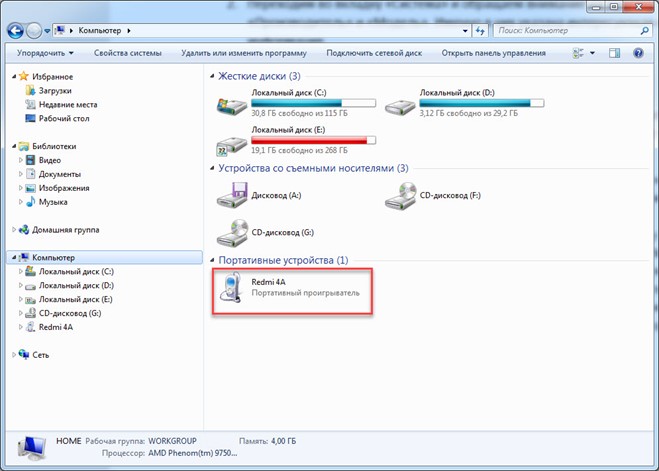
Поиск информации на форумах. Не стоит думать, что ваш смартфон является единственным в мире экземпляром. Такое устройство может быть у многих людей, поэтому рекомендуем обратиться за помощью к ним. Для этого сфотографируйте телефон и задайте вопрос на тематическом форуме.
Теперь вы знаете, как узнать модель своего телефона, причем с использованием нескольких способов. Удобнее всего просмотреть информацию об устройстве через специальное приложение, но также можно воспользоваться настройками.
Видео: Как узнать характеристики устройства на ОС Андроид?
- https://ocomp.info/kak-uznat-harakteristiki-telefona.html
- https://androidx.ru/harakteristiki-android-kak-uznat-podrobnye-harakteristiki-svoego-ustrojstva/
- https://oshibka-reshenie.ru/как-узнать-характеристики-телефона-н
- https://technosova.ru/cifrovaja-tehnika/smartfony/kak-proverit-telefon-na-tehnicheskie-harakteristiki/
- https://mobilkoy.ru/kak-uznat-tehnicheskie-harakteristiki-telefona-camery-na-smartfone-ili-planshete-android-instrukciya-skachat-6-luchshih-programm-dlya-proverki-harakteristik-telefona-na-androide
Как посмотреть на Андроид историю уведомлений?
Если нужно просмотреть недавние уведомления, которые еще не были прочитаны, то достаточно перевести телефон в режим блокировки и затем нажать любую кнопку. На включившемся экране будут видны все последние push-сообщения, а также пропущенные звонки и непрочитанные sms.
Если же вы случайно “смахнули” с экрана непрочитанные push-сообщения, то не нужно переживать. Они стерлись не полностью, и можно при помощи нехитрых телодвижений получить к ним доступ.
Простые способы, как посмотреть пуш-уведомления на телефоне Андроид
Самые простые методы просмотра пушей на устройстве:
Скачать приложение Notification Saver. Все входящие уведомления будут доступны при входе в программу. Их даже можно фильтровать, сегментировать, сохранять скриншоты.

Создать новый виджет с функцией показа истории push-сообщений. Этот способ недоступен на старых телефонах. Журнал уведомлений есть в Android3 Jelly Bean и выше.
Инструкция, как просмотреть все push-уведомления
Если у вас подходящая версия ОС, то для создания виджета нужно включить режим разработчика.
-
Откройте раздел “Настройки” и перейдите в “Сведения о телефоне”.
- Ищем строку “Номер сборки”. Она может находится в подразделе “Сведения о ПО”.
- Для активирования режима разработчика нужно нажать по “Номеру сборки” 5-6 раз. Смартфон сообщит вам, что режим запущен.
Теперь займемся созданием нового пункта меню:
- Зажмите пальцем любой свободный участок рабочего стола.
- Выберите в появившемся меню раздел “Виджеты”.
- Теперь нужно перетащить на рабочий стол виджет с настройками, который выглядит как шестеренка.
- Смартфон спросит, доступ к какому пункту меню нужно будет осуществлять при нажатии на эту иконку. Выбираем пункт “Журнал уведомлений”. Тут же название виджета изменится.
- Теперь можно нажать на новый виджет и сразу попасть в нужный раздел. Тут будут храниться все пуш-уведомления, в том числе и те, которые были случайно смахнуты с рабочего стола.
IMEI
Одним из универсальных способов узнать модель любого телефона является использование кода IMEI (с англ. – International Mobile Equipment Identity), который является международным идентификатором мобильного оборудования. Он уникален для каждого устройства.
Для того чтобы узнать личный уникальный код девайса, пользователь должен:
- Ввести на телефоне цифровую комбинацию *#06# в поле ввода цифр для звонка.
- Нажать клавишу «Вызов» или подождать несколько секунд, пока не появится окно, в котором будет указано 2 IMEI.
- Один из двух кодов скопировать в буфер обмена или записать отдельно.
- Затем вставить код в поле проверки специальных сервисов (например, сайт sndeep.info) или в поисковую систему (к примеру, Google), а специализированный сервис или поисковая система определят точное название телефона и подробное описание его характеристик.
